Windows安装MySQL8.0.31
环境
Windows 10
mysql 8.0.31
配置
下载mysql
下载地址:https://dev.mysql.com/downloads/mysql/
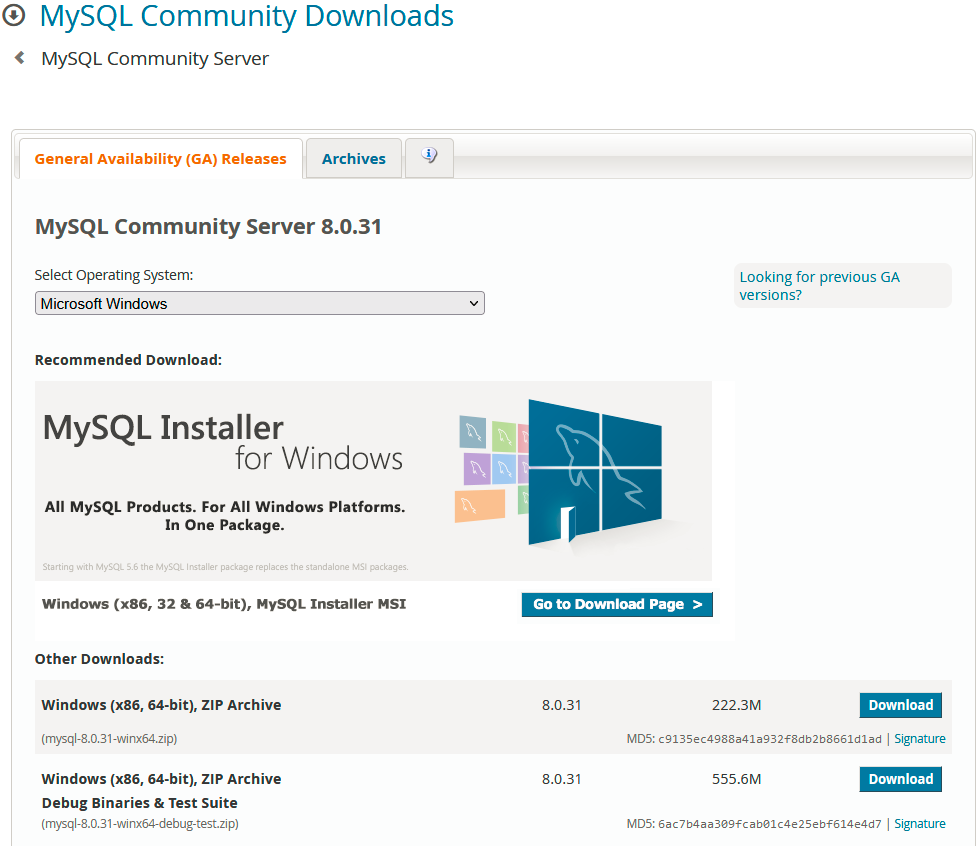
点击“Download”后,直接点击下面的下载
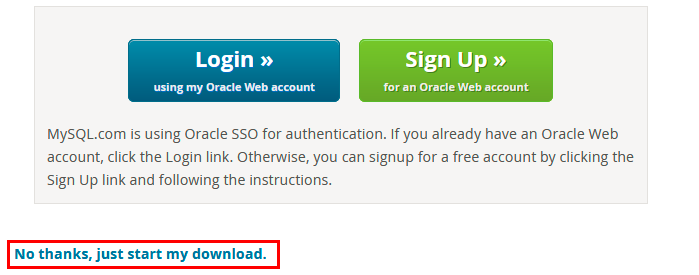
安装
文件解压到安装目录即可
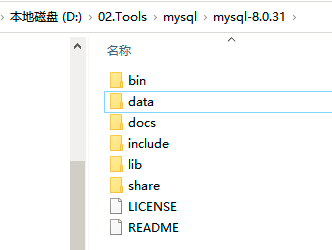
添加环境变量
此电脑——右键 属性——右侧 高级系统设置——环境变量——找到Path——双击打开编辑环境变量窗口

新建,把mysql的bin目录添加在最下方

初始化
管理员权限启动cmd,mysqld --initialize --console输入初始化数据,记住初始化密码。
安装mysql服务
以管理员权限启动cmd,输入mysqld -install安装服务
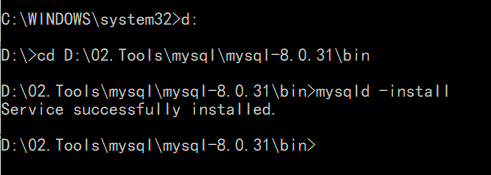
安装完成后,服务列表里可以看到MySQL服务,右键启动服务。

修改数据库密码
切到cmd中,输入mysql -u root -p并刚初始化成功的密码
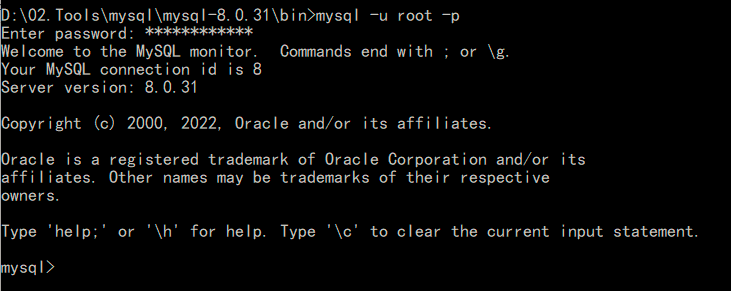
紧接着输入
alter user 'root'@'localhost' identified by 'root';
commit;后面的root是密码,可自行设置

此时可以用连接工具连接了
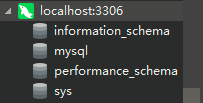
注意,低版本的Navicat无法直接连接,提示client does not support authentication protocol requested by server是因为mysql的密码加密格式不一样了,两种解决方式:
1、修改mysql的加密规则。
查看select host,user,plugin,authentication_string from mysql.user;
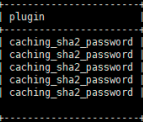
mysql>use mysql;
mysql>update user set host='%' where user='root';
mysql>FLUSH PRIVILEGES;
mysql>ALTER USER 'root'@'%' IDENTIFIED WITH mysql_native_password BY 'root';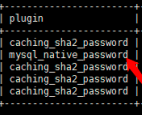
2、升级Navicat
end。



